A 0xc00d36e5 hiba kijavítása a videó lejátszásához!
Senki sem mentesül az "Elem lejátszhatatlan 0xc00d36e5" üzenet megjelenése alól a Windows Media Playerben. Ez a hibaüzenet akkor jelenik meg, amikor letölt egy videót az internetről, és megpróbálja lejátszani a Windows rendszeren, ami meglehetősen bosszantó. És mint minden más hibát, ezt is számos rendszerrel kapcsolatos probléma okozza, de ne félj! Ez a bejegyzés megkönnyíti a dolgát, mivel 8 módot kínál a 0xc00d36e5 javítására, valamint a probléma előfordulásának okait. Olvass tovább most!
Útmutató lista
A 0xc00d36e5 „Az elem lejátszhatatlan” okai 8 működőképes módszer a 0xc00d36e5 hiba javítására a WMP-n FAQsA 0xc00d36e5 „Az elem lejátszhatatlan” okai
A 0xc00d36e5 hibakód egy frusztráló hiba, amellyel mindenki szembesült, amikor megpróbált lejátszani egy videót a Windows Media Player alkalmazásban. Amint felvettük, ez a hiba különféle okok miatt merül fel, amelyeket meg kell határozni, hogy könnyen megvalósíthassa a hatékony megoldásokat. Ezért, mielőtt belevágna a javításokba, tekintse meg alább a 0xc00d36e5 mögött meghúzódó lehetséges okokat.
- A videofájl sérült vagy sérült.
- Egy nem teljes videofájlt játszik le.
- Nem kompatibilis médialejátszó szoftver.
- Más alkalmazások zavarják a videolejátszást.
- A tárolómeghajtó, ahol a videofájlt tárolja, sérült.
8 működőképes módszer a 0xc00d36e5 hiba javítására a WMP-n
Bár különböző okok okozhatják a 0xc00d36e5 problémát, a jó hír az, hogy sokkal több megoldás létezik a 0xc00d36e5 hibakód javítására. Az alábbi kívánt javítás alkalmazásával újra lejátszhatja videóit.
1. módszer: Módosítsa a Windows beállításait
A Windows Media Player felhasználói általában a 0xc00d36e5 hibaüzenetet látják a rendszer speciális beállításai miatt. Ezért próbálja meg kijavítani a problémát a videobeállítások módosításával. A probléma megoldásához tegye a következőket:
1. lépés.Nyissa meg a "Beállítások" elemet a "Windows Start" menüjére kattintva. Innen válassza ki az „Alkalmazások” elemet a többi közül.
2. lépés.Ezután lépjen a bal oldali ablaktáblán a "Video lejátszás" elemre, ahol módosíthatja a megjelenítési, a speciális és a grafikus beállításokat. Ily módon kijavíthatja a 0xc00d36e5 hibát.
2. módszer: Frissítse a videó illesztőprogramot
Azt is létfontosságú tudnia, hogy a videó illesztőprogramja lehet a nagy gyanúsítója annak, hogy miért jelenik meg az „Elem lejátszhatatlan” hibaüzenet. Ha úgy gondolja, hogy frissítésre vagy újratelepítésre van szükségük, akkor azonnal meg kell tennie, mert az javíthatja a 0xc00d36e5 hibát.
1. lépés.Nyomja meg a "Windows + X" billentyűket, és válassza ki az "Eszközkezelő" elemet a megjelenő menüopciók közül. Keresse meg a „Kijelző adapter” kategóriát, kattintson a nyílra a kibontáshoz, és tekintse meg az illesztőprogramot.
2. lépés.Kattintson a jobb gombbal rá, és válassza az "Illesztőprogram frissítése" lehetőséget. Ezt követően válassza a „Frissített illesztőprogram automatikus keresése” lehetőséget.

3. módszer. Gyors módszer a sérült videó javítására
A 0xc00d36e5 másik valószínű oka magával a videofájllal kapcsolatos probléma; megsérülhet vagy megsérülhet. Ebben az esetben vegye igénybe a segítségét AnyRec videójavítás. Ez a javítóeszköz javítja a sérüléseket és a hibás fájlhelyzeteket, például a 0xc00d36e5, 0xc00d36c4 és egyéb hibakódokat. Hibátlanul működik a különböző fájlformátumokkal, köztük MP4, MKV, AVI, MOV stb., valamint kamerákról, telefonokról, számítógépekről, drónokról és sok másról rögzített videókkal. Bármilyen videólejátszási problémája van is, ez a szoftver pillanatok alatt meg tudja oldani a minőség feláldozása nélkül.

Számos lejátszási hiba, sérült videofájl és nem lejátszható fájl megoldása.
Biztonságosan észlelheti, ellenőrizheti és javíthatja a videókat anélkül, hogy a kiváló minőséget veszélyeztetné.
A videó javítása után ne őrizze meg adatait, ezzel megőrizve a magánélet védelmét.
Exportálja a javított videókat testreszabott formátummal, minőséggel és sok mással.
Biztonságos letöltés
Biztonságos letöltés
1. lépés.Nyisd ki AnyRec videójavítás az asztalon, majd kattintson a "Hozzáadás" gombra a sérült videó és a mintavideó importálásához.
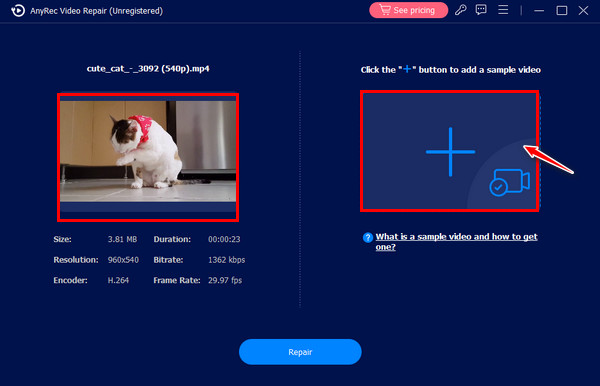
2. lépés.Miután mindkét videót hozzáadta, javítsa ki a 0xc00d36e5 problémát a középen található "Javítás" gombra kattintva. Később kattintson az "Előnézet" gombra, és nézze meg, hogy a videó úgy sikerült-e, ahogyan azt várta.

3. lépésElőször megerősítheti a paramétereket, ha azok kiválóak, mielőtt a "Mentés" gombra kattint, hogy megkapja a lejátszható fájlt.
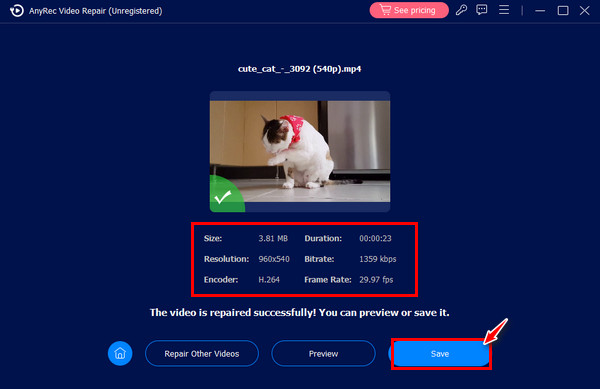
4. módszer: VLC segítségével javítsa ki a 0xc00d36e5 hibát
Amint korábban felvettük, egy nem kompatibilis médialejátszó a 0xc00d36e5 hibakódot okozhatja. Általában az emberek úgy oldják meg a problémát, hogy másik médialejátszóra váltanak, ami nagyon kényelmes, mivel manapság sok ideális lejátszó létezik, mint pl. VLC. Ennek megfelelően indítsa el a VLC-t az asztalon, majd húzza bele a videót, vagy nyissa meg a Média lapon, és kattintson a Fájl megnyitása lehetőségre.
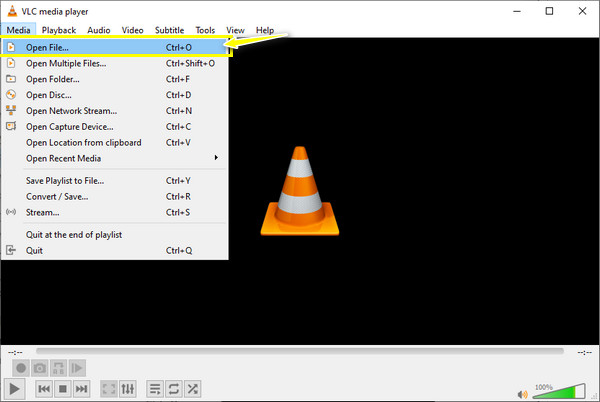
5. módszer: Futtassa az SFC-keresést és a DISM parancsot
Egy másik megoldás a 0xc00d36e5 javítására, ha azt gyanítja, hogy a videofájlok sérültek, az SFC vizsgálat és DISM parancs. Úgy működik, hogy lecseréli a sérült vagy megváltozott fájlokat, így nem igazán javít egyetlen fájlt sem, de kizárhatja rajta a rendszeren belüli korrupciót. Tekintse meg alább, hogyan futtassa az SFC szkennelést és a DISM parancsot a Windows PC-n:
Az SFC szkennelés futtatása:
1. lépés.Először nyissa meg a Parancssort a "CMD" beírásával a keresőmezőbe. Írja be az sfc/scannow parancsot a javítási folyamat megkezdéséhez.
2. lépés.Indítsa újra a Windows PC-t, és ellenőrizze, hogy a videó lejátszható-e a Windows Media Player alkalmazásban 0xc00d36e5 hiba nélkül.
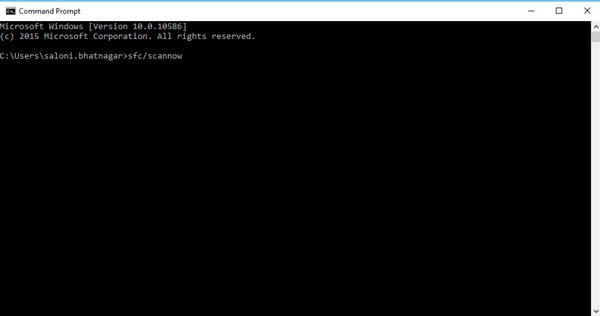
A DISM parancs futtatása:
1. lépés.Ami a DISM parancsot illeti, nyomja meg a "Windows + X" billentyűket, majd válassza a "Command Prompt" (Rendszergazda) lehetőséget.
2. lépés.Ezután írja be a DISM /Online/Cleanup-Image /RestoreHelath parancsot, majd nyomja meg az "Entert a program futtatásához". Később indítsa újra a számítógépet, és kezdje újra az SFC-keresést.
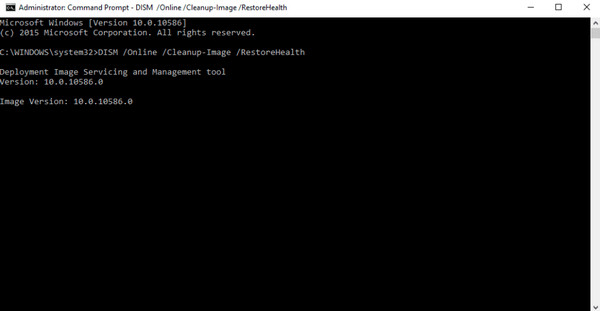
6. módszer. Cserélje ki az USB/Memory Sticket
Tegyük fel, hogy USB-meghajtót használ, és a videofájlt a Windows Media Playerből játssza le; cserélje ki az USB-t vagy a memóriakártyát, és ellenőrizze, hogy ez a megoldás javítja-e a 0xc00d36e5 hibakódot. Sok felhasználó azt mondta, hogy ez a módszer megoldotta a hibakód problémáját.
7. mód. Videoformátum konvertálása
Mivel a fájlt a Windows Media Player nem támogatja, próbálja meg konvertálni a videót egy másik, a lejátszó által támogatott formátumba, például WMV-re. A minőségi átalakításhoz válassz egy megbízhatót a segítségedre, és szerencsére sok minden megtalálható az interneten, legyen szó online eszközről vagy konvertáló szoftverről. A konvertálás után többé nem kell találkoznia a 0xc00d36e5-tel. Természetesen telepítheti MKV kodek és egyebek a Windows Media Playerben.
8. módszer. Indítsa el a számítógépet csökkentett módban
Gyakran a harmadik féltől származó alkalmazások videolejátszási problémákat okoznak a Windows PC-n. Ezért gyorsan megoldhatja a 0xc00d36e5 hibát a számítógép újraindításával és csökkentett módba kapcsolásával; íme, hogyan kell végrehajtani:
1. lépés.Indítsa újra a Windows PC-t, majd az eljárás során folyamatosan nyomja meg az "F8" billentyűt. Később a "Speciális rendszerindítási beállítások" megjelenik a képernyőn.
2. lépés.Válassza a "Csökkentett mód" opciót a rendszer ebbe a módba állításához. Ezután próbálja meg újra lejátszani a videót a Windows Media Player alkalmazásban, hogy ellenőrizze, nincs-e 0xc00d36e5 hiba.
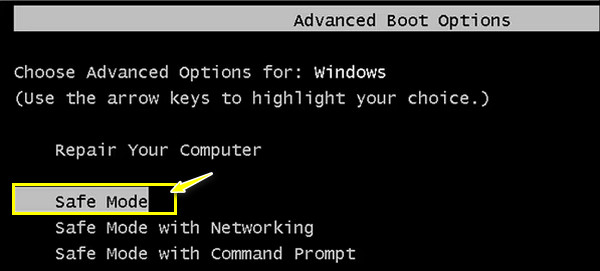
FAQs
-
Hogyan lehet javítani a 0xc00d36e5 hibát VLC használatával?
A VLC elindítása után lépjen az "Eszközök" fülre, és válassza a "Beállítások" lehetőséget. Az ablakban lépjen a "Bevitel és kodekek" szakaszra. Ezután a Sérült vagy hiányos AVI-fájl menüben válassza a „Mindig javít” opciót. Ha elkészült, kattintson a "Mentés" gombra.
-
Kijavítja a 0xc00d36e5 hibakódot, ha hozzáadom a fájlomat egy másik tárhelyhez?
Igen. Bár az USB-meghajtó ideális választás videofájlok tárolására, hajlamos a hibákra a videó lejátszása közben. Ha egyszerűen átmásolja a videofájlt egy USB-meghajtóról, és beilleszti az asztali számítógépére, probléma nélkül lejátszhatja a videót a Windows Media Player alkalmazásban.
-
Miért nem tudok SFC-vizsgálatot futtatni a Windows PC-n?
Ez egyszerűen azt jelenti, hogy probléma áll fenn a vizsgálat futtatása közben. Ellenkező esetben indítsa el a számítógépet csökkentett módban, futtassa a DISM parancsot, majd rögtön ezután hozza létre az SFC-vizsgálatot. Ezután ellenőrizze, hogy a 0xc00d36e5 tartalom megoldódott-e.
-
Milyen VLC alternatívák vannak a videó lejátszására, ha 0xc00d36e5-m van?
A VLC mellett használhatja a KMPlayer, PotPlayer, 5KPlayer, Kodi, QuickTime, Plex, GOM Media Player stb.
-
Milyen tippeket gondol a 0xc00d36e5 hiba elkerülésére?
A videó letöltése közben ügyeljen arra, hogy ne legyen több megszakítás a folyamatban. Ezenkívül kerülje az USB-meghajtó használatát, és helyezze el a videót a helyi meghajtó mappájába. Rendszeresen ellenőrizze a grafikus illesztőprogramot is, ha frissítésre van szüksége.
Következtetés
Nesze! A 8 konkrét okból készült megoldás segítségével könnyedén kijavíthatod a 0xc00d36e5-öt. A Windows beállításainak módosításától a számítógép csökkentett módban történő végrehajtásáig mindegyiket kipróbálhatja a hiba elhárításához. Ha azonban az elsődleges ok az, hogy a videód sérült, használja AnyRec videójavítás. Nyugodtan kérje segítségét bármilyen sérült videó javításához; kiváló minőségű javítási eredményeket biztosíthat vele. Próbálja ki most!
Biztonságos letöltés
Biztonságos letöltés
